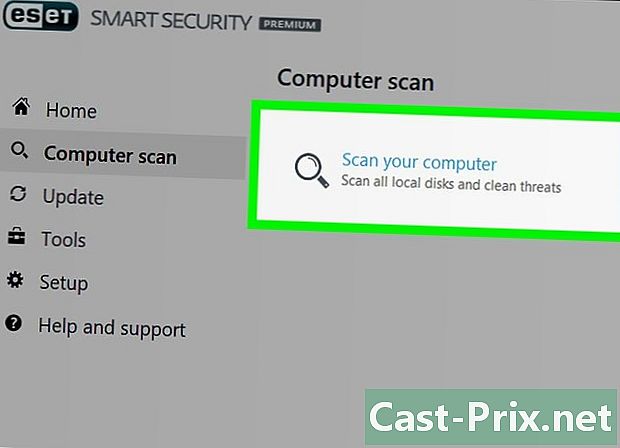Bagaimana untuk memindahkan data dari batang USB ke komputer
Pengarang:
Robert Simon
Tarikh Penciptaan:
18 Jun 2021
Tarikh Kemas Kini:
13 Mungkin 2024

Kandungan
Dalam artikel ini: Salin Fail ke TransferFix TransferReferences
Teknologi USB telah menjadi lebih dan lebih biasa dan jika anda mempunyai komputer riba, Mac atau PC, anda mungkin menggunakan atau anda boleh menggunakan USB stick pada masa hadapan. Kotak data kecil ini mungkin kelihatan rapuh, tetapi mereka sebenarnya teguh dan mereka boleh mengandungi banyak maklumat. Sama ada anda mempunyai komputer riba, PC atau Mac, anda boleh belajar menguasai teknologi ini dalam masa yang singkat.
peringkat
Bahagian 1 Salin Fail ke Transfer
-

Periksa akhir kekunci USB. Perhatikan hujung segi empat tepat yang keluar. Anda akan mendapati lubang bentuk yang sama di dalam komputer, ia adalah port USB. -

Cari port USB pada komputer anda. Sekiranya anda mempunyai komputer desktop, ia mestilah di bahagian depan atau belakang menara. Port USB pada komputer riba biasanya berada di sisi atau di belakang. -

Masukkan batang USB ke dalam komputer. Arahan kekunci adalah penting, jika anda menghadapi masalah mendapatkannya, cuba beralihnya dan masukkannya lagi. -

Ikut arahan yang dipaparkan. Komputer yang paling baru mempunyai antara muka automatik yang akan menanyakan kepada anda apa yang anda mahu lakukan. Anda boleh memilih pilihan yang membolehkan anda membuka folder untuk melihat fail.- Dalam banyak kes, tetingkap akan dibuka dari bar tugas Windows atau ikon pemacu akan muncul di desktop anda pada Mac dan Linux. Jika anda klik padanya, ia mesti membuka kunci USB.
-

Buka pemacu dari explorer fail. Jika komputer anda tidak mempunyai fungsi terbuka automatik atau tetapan lain yang memberitahu anda apa yang perlu dilakukan dengan kekunci USB, anda boleh membukanya dari explorer fail. -

Klik ikon komputer di sebelah kiri. Dari folder ini, anda perlu mencari bahagian lain yang dipanggil "Pemacu Alih Alih". Jika anda memasukkan tongkat USB dengan betul, anda harus melihatnya di bawah tajuk.- Jika anda mempunyai Mac, anda akan dapati di bar sisi Finder. Cari bahagian "Pemacu Alih".
-

Gunakan folder "Komputer" untuk membuka pemacu. Pada komputer dengan Windows, anda sering perlu melalui menu Mula untuk membuka folder "Komputer". Pada versi yang lebih baru, anda perlu mengklik pada fail explorer. Jika ini berlaku, klik pada tajuk dan cari folder "Komputer" di lajur kiri.- Anda akan menemui kekunci USB dalam folder "Peranti dan Pemacu", "Pemacu Alih Alih" atau tajuk yang sama. Biarkan tetingkap terbuka untuk memindahkan fail kemudian.
-

Cari fail yang anda hendak pindahkan. Klik kanan padanya dengan tetikus untuk membuka menu lungsur. Dalam menu ini, klik salinan.- Jika anda mempunyai Mac, anda boleh menekan Ctrl dengan mengklik pada ikon untuk memaparkan menu.
- Anda juga boleh "memotong" fail yang menghilangkannya dari lokasi asalnya dan membolehkan anda "menampal" mereka ke lokasi baru.
- Fail yang lebih besar boleh mencetuskan penampilan tetingkap yang memberitahu anda berapa lama pemindahan akan diambil. Fail yang lebih kecil perlu dipindahkan dengan serta-merta.
-

Kembali ke tetingkap sebelumnya. Kembali ke tetingkap yang menunjukkan kandungan kekunci USB. Klik kanan di sudut ruang kosong di dalam folder dan klik paste.- Untuk pengguna Mac, hanya tekan Ctrl dan klik untuk membawa menu yang sama. Cari pilihan "Tampal" dalam menu lungsur yang muncul dan klik padanya.
-

Keluarkan pemacu USB dengan selamat. Sekiranya anda tidak melakukan ini, anda boleh merosakkan data atau merosakkan tong USB yang berfungsi dengan baik. Anda dengan selamat boleh mengalihnya dengan mengklik kanan pada ikonnya di desktop atau dalam folder dan memilih pilihan Keluarkan pemacu dengan selamat atau Keluarkan pembaca.- Pengguna Mac boleh mencapai hasil yang sama dengan memegang kunci Ctrl tekan dan klik.
-

Buka fail explorer. Klik pada komputer di lajur kiri jika anda tidak dapat mencari ikon. Dari sana, anda boleh menemui kekunci USB di bahagian "Pemacu Alih". Klik kanan pada ikon atau klik dengan menekan Ctrl (untuk Mac) dan pilih Keluarkan pembaca atau Buang dengan selamat.- Tunggu sehingga anda melihat tanda bahawa anda boleh membuangnya dengan selamat. Sekiranya anda mengeluarkannya sebelum ini, anda boleh memecahkan atau merosakkan fail yang terdapat di sana. Sebaik sahaja anda melihatnya, anda boleh melepas cakera USB secara fizikal dari portnya.
-

Keluarkan pemacu. Pegang dengan tegas di tangan dan tarik keluar dengan cara dengan menariknya cukup keras. Anda perlu merasakan sedikit perlawanan, ia adalah perkara biasa.
Bahagian 2 Lengkapkan pemindahan
-

Cari port USB di komputer untuk pemindahan. Anda perlu mencari lubang segi empat tepat dengan blok plastik di dalamnya, itu yang membolehkannya menyambungkan kekunci USB. -

Masukkan pemacu. Ulangi langkah yang sama seperti yang diterangkan dalam bahagian mengenai menyalin fail ke pemacu denyar USB. -

Buka kekunci USB. Ikuti prosedur yang sama yang anda ikuti di komputer anda sendiri. Anda perlu melihat fail yang anda mahu dalam kekunci USB. -

Pilih fail ini. Sekali lagi, klik kanan pada fail yang dipilih atau klik + Ctrl pada Mac dan pilih salinan dalam menu lungsur. -

Tampalkan fail pada komputer. Anda boleh melakukannya dengan mudah dengan mengklik kanan di sudut kosong desktop dan memilih paste dalam menu. Pengguna Mac boleh mencapai hasil yang sama dengan mengklik dan memegang Ctrl disokong.- Sebagai alternatif, anda juga boleh menyeret fail dari pemacu USB ke folder yang menarik.
-

Semak kehadiran fail. Sesetengah komputer secara automatik akan membersihkan ikon, tetapi anda masih perlu menyemaknya. -

Keluarkan pemacu dengan selamat. Klik kanan atau klik + Ctrl pada desktop atau folder dan pilih pilihan dalam menu yang muncul yang menunjukkan Keluarkan pemacu dengan selamat atau lenting. Sebaik sahaja anda melihat tanda bahawa anda dengan selamat boleh mengeluarkannya, anda secara fizikal boleh mengeluarkan tong USB dari portnya.